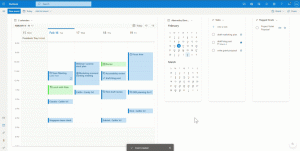วิธีถอนการติดตั้ง Windows 10 เวอร์ชัน 1803
อย่างที่คุณอาจทราบแล้ว Windows 10 เวอร์ชัน 1803 การอัปเดตฟีเจอร์ถัดไปมีชื่อว่า Spring Creators Update. หมายเลขบิลด์สุดท้ายคือ 17133 หากคุณติดตั้ง Windows 10 Spring Creators Update แล้ว แต่ไม่พอใจกับการอัปเดตนี้ วิธีถอนการติดตั้งมีดังนี้
โฆษณา
แอพของคุณอาจมีปัญหาความเข้ากันได้กับการอัปเดตนี้ หรือไดรเวอร์ฮาร์ดแวร์ของคุณอาจทำให้คุณมีปัญหาเช่นกัน หรือคุณอาจไม่ชอบบางอย่างของ การเปลี่ยนแปลงที่เกิดขึ้นในการอัพเดทครั้งใหญ่นี้. ไม่ว่าในกรณีใด สิ่งสำคัญคือต้องรู้ว่าคุณมีตัวเลือกในการถอนการติดตั้ง
เป็นไปได้ที่จะถอนการติดตั้ง Windows 10 Spring Creators Update เฉพาะในกรณีที่คุณไม่มี ลบโฟลเดอร์ Windows.old. หากคุณลบไปแล้ว ตัวเลือกเดียวที่มีให้คุณคือทำการติดตั้งระบบปฏิบัติการก่อนหน้าใหม่ทั้งหมด ตรวจสอบบทความต่อไปนี้:
- ลบโฟลเดอร์ Windows.old โดยอัตโนมัติใน Windows 10
- ลบโฟลเดอร์ Windows.old ใน Windows 10
ก่อนที่คุณจะดำเนินการต่อ ตรวจสอบให้แน่ใจว่าคุณได้ติดตั้งแล้ว อัพเดทสะสมทั้งหมด สำหรับ Windows 10 เวอร์ชัน 1803 ด้วยการอัปเดตล่าสุด Microsoft อาจแก้ไขปัญหาที่อาจเกิดขึ้นที่คุณพบเมื่อถอนการติดตั้ง
วิธีถอนการติดตั้ง Windows 10 Creators Updateให้ทำดังต่อไปนี้
- เปิด การตั้งค่า.
- ไปที่อัปเดตและความปลอดภัย - การกู้คืน
- ทางด้านขวา ให้เลื่อนไปที่ปุ่ม "เริ่มต้นใช้งาน" ภายใต้ ย้อนกลับไปยัง Windows 10 เวอร์ชันก่อนหน้า

- หลังจากผ่านไปสองสามวินาที คุณจะถูกขอให้กรอกเหตุผลที่คุณลบรุ่นออก คุณสามารถเลือกเหตุผลข้อใดข้อหนึ่งต่อไปนี้:
- แอพหรืออุปกรณ์ของฉันไม่ทำงานบนบิลด์นี้
- บิลด์ก่อนหน้านี้ดูเหมือนจะใช้งานง่ายกว่า
- บิลด์ก่อนหน้านี้ดูเร็วขึ้น
- บิลด์ก่อนหน้านี้ดูน่าเชื่อถือมากขึ้น
- ด้วยเหตุผลอื่น
- ถัดไป คุณจะได้รับแจ้งให้ตรวจสอบการอัปเดตล่าสุดและดูว่าปัญหาของคุณสามารถแก้ไขได้หรือไม่

- หลังจากนั้น Windows 10 จะเตือนคุณว่าคุณจำเป็นต้องรู้รหัสผ่านของบัญชีผู้ใช้ในระบบปฏิบัติการที่ติดตั้งไว้ก่อนหน้านี้

- พรอมต์สุดท้ายระบุว่า "ขอบคุณที่ลองใช้บิลด์นี้" ที่นั่นคุณต้องคลิกปุ่มชื่อ "กลับไปที่บิลด์ก่อนหน้า" Windows 10 จะถอนการติดตั้ง Fall Creators Update และกลับสู่ Windows เวอร์ชันก่อนหน้าของคุณ

หากคุณตัดสินใจที่จะใช้ Windows 10 Spring Creators Update ต่อไป ต่อไปนี้คือแหล่งข้อมูลจำนวนหนึ่งที่คุณอาจสนใจ ดูบทความต่อไปนี้:
- มีอะไรใหม่ใน Windows 10 Spring Creators Update
- ปิดการใช้งาน Fluent Design (New Visual Effects) ใน Windows 10
- คีย์ทั่วไปสำหรับติดตั้ง Windows 10 Spring Creators Update
- ปิดการใช้งานโฆษณาใน Windows 10
- ปิดใช้งาน SmartScreen ใน Windows 10
- ปิดการใช้งาน Windows Defender
- ปิดใช้งานไอคอนถาดศูนย์การรักษาความปลอดภัยของ Windows Defender
- ชะลอการอัปเกรดเป็น Windows 10 Spring Creators Update
หากคุณพบว่า Windows 10 Fall Creators Update เหมาะสมกับงานของคุณและไม่ต้องการย้อนกลับไปยังระบบปฏิบัติการก่อนหน้า คุณสามารถทำได้อย่างปลอดภัย ทำความสะอาดดิสก์ไดรฟ์ของคุณ และรับข้อมูลสำรองสูงสุด 40 กิกะไบต์บนไดรฟ์ระบบโดยลบไฟล์ที่ซ้ำซ้อนของ Windows เวอร์ชันก่อนหน้า เมื่อคุณล้างข้อมูลแล้ว กระบวนการย้อนกลับจะไม่สามารถทำได้